
- 新建时,不勾选【建立普通快捷启动模板】
- 在根目录下建立3个应用程序文件 app.json app.js app.wxss
- 在根目录下建立pages文件, 在pages文件下建立welcome文件夹并建立四个页面文件 welcome.js welcome.wxml welcome.wxss welcome.json

welcome.wxml 输入要显示的内容
Welcome, 从零开始建立项目
app.json
{
"pages":[
"pages/welcome/welcome"
]
}
显示页面内容,让小程序的MINA框架知道页面存在以及页面具体位置
welcome.js 此文件不能为空
Page({
})
welcome.json 此文件不能为空
{
}
保存即为运行
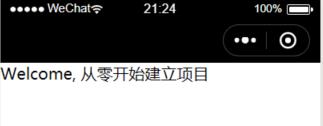
在welcome页面添加一些标签元素
- 准备一些微信头像图片,将其放在根目录‘/images/avatar/’文件夹下,没有就创建它
真实项目中,图片资源尽量不要存储在小程序的目录中,因为小程序的大小不能超过1MB,超过则无法真机运行和发布项目,应该将图片放在服务器上,让小程序通过网络来加载图片资源
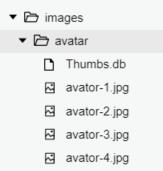
welcome.wxml
<view> #view组件通常作为容器来使用,类似于HTML的div标签
<image></image> #image组件用来显示一张图片,类似于HTML的img标签
<text>Welcome, 从零开始建立项目</text> #text组件用来显示一段文本,类似于HTML中的span标签
<view>
<text>开启小程序之旅</text>
</view>
</view>
更改welcome.wxml 内容如下
<view>
<image src="../../images/avatar/avator-3.jpg"></image> <!--image组件需要设置一个src属性,该属性执行一张图片的路径,用来显示该图片-->
<text>Welcome, 从零开始建立项目</text>
<view>
<text>开启小程序之旅</text>
</view>
</view>
保存即为运行,结果如下
小程序MINA框架默认高宽为,宽度300px,高度225px
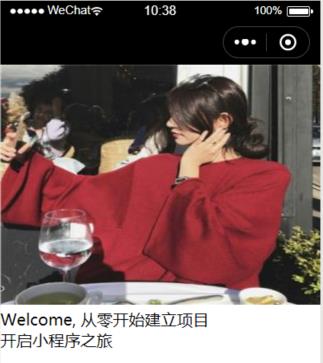
更新welcome.wxml 内容
给每个样式的组件加入样式名称,class name
<view class="container">
<image class="avtar" src="/images/avatar/avator-3.jpg"></image> <!--image组件需要设置一个src属性,该属性执行一张图片的路径,用来显示该图片-->
<text class="motto">Welcome, 从零开始建立项目</text>
<view class="journey-container">
<text class="journey">开启小程序之旅</text>
</view>
</view>
页面样式表
welcome.wxss
.container{ /*是所有组件元素的容器*/
display: flex; /*使用Flex布局*/
flex-direction:column;
align-items:center;
}
.avatar{ /*设置头像的*/
width:200rpx;
height:200rpx;
margin-top:160rpx;
}
.motto{ /*设置Welcome,从零开始建立项目这句话的样式*/
margin-top:100rpx;
font-size:32rpx;
font-weight:bold;
color:9#F4311;
}
.journey-container{ /*设置开启小程序之旅的外边框,使其看起来想一个按钮*/
margin-top:200rpx;
border:1px solid#EA5A3C;
width:200rpx;
height:80rpx;
border-radius:5px; /*boader-radius让外边框变成圆角矩形*/
text-align:center;
}
.journety{ /*设置圆角矩形的文本样式*/
font-size:22rpx;
font-weight:bold;
line-height:80rpx;
color:#EA5A3C;
}
保存并运行,运行结果如下

修改页面整体的背景色
- 首先尝试在welcome.wxss 文件的.container样式里追加属性
background-color:#ECC0A8;
保存并运行效果
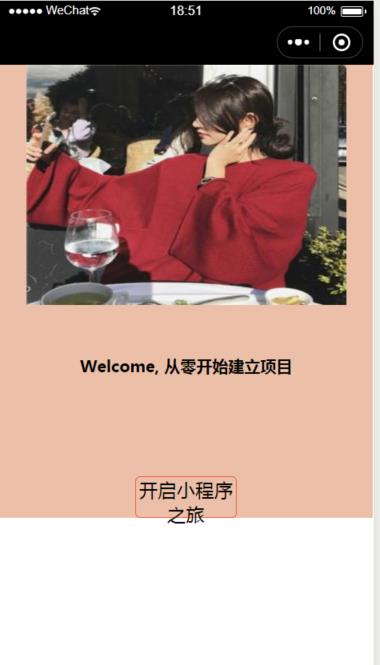
这不是我们想要的效果,在container view容器外边,小程序还有一个默认的容器元素:page,这是MINA框架默认添加的
page元素代表着页面的整体
可以在【wxml pannel】模块下看出

调整welcome.wxss代码,在末尾追加如下代码
page{
background-color:#ECC0A8;
}
保存并运行,运行效果如下
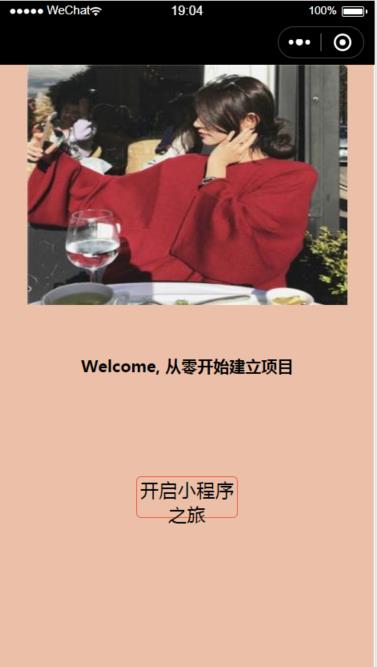
修改导航栏的颜色
导航栏是小程序默认的,不可以隐藏或者取消,它必须存在
window配置可用来设置小程序的状态栏、导航栏、标题和窗口的背景色
追加app.json内容
{
"pages":[
"pages/welcome/welcome"
],
"window":{
"navigationBarBackgroundColor":"#ECC0A8"
}
}
保存并运行,运行效果如下
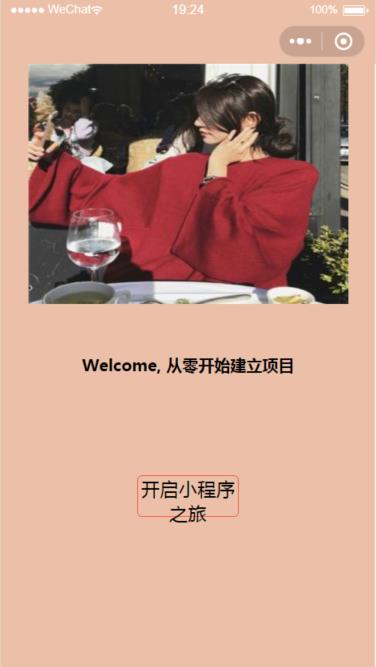
导航栏已经被隐藏了,但这不是真的被隐藏
window其他属性
navigationBarTextStyle 配置导航栏文字颜色,只支持 black/white
navigationBarTitleText 配置导航栏文字内容
backgroundColor 配置窗口颜色
backgroundColor 配置窗口颜色
backgroundTextStyle 下拉北京字体,仅支持 dark/light
enablePullDownRefresh 是否开启下拉刷新